清除垃圾(win7系统自制快速清除垃圾小工具教程)
作者:哪吒游戏网 来源:哪吒游戏网 2020-05-08 18:09:06
清除垃圾(win7系统自制快速清除垃圾小工具教程),哪吒游戏网给大家带来详细的清除垃圾(win7系统自制快速清除垃圾小工具教程)介绍,大家可以阅读一下,希望这篇清除垃圾(win7系统自制快速清除垃圾小工具教程)可以给你带来参考价值。
在我们使用Win7操作系统的过程中,不论是系统本身还是我们使用的应用程序,都会产生非常多的临时文件、备份、升级文件等垃圾文件,当垃圾文件足够多的时候不但系统空间会随之减小系统运行速度也会大打折扣,那么有什么方法可以快速的清除系统垃圾呢?下面小编跟大家一起来制作一个bat批处理文件来应对经常产生的垃圾。
1、打开记事本程序,我们可以在开始—所有程序—附件中找到记事本程序;

2、然后在记事本中输入以下处理代码,当然你可以用复制;
@echo off
echo 清除win7系统垃圾中,请稍后片刻......
del /f /s /q %systemdrive%\*.gid
del /f /s /q %systemdrive%\*.chk
del /f /s /q %systemdrive%\*.old
del /f /s /q %systemdrive%\*.tmp
del /f /s /q %systemdrive%\*._mp
del /f /s /q %systemdrive%\*.log
del /f /s /q %systemdrive%\recycled\*.*
del /f /s /q %windir%\*.bak
del /f /s /q %windir%\prefetch\*.*
rd /s /q %windir%\temp & md %windir%\temp
del /f /q %userprofile%\cookies\*.*
del /f /q %userprofile%\recent\*.*
del /f /s /q "%userprofile%\Local Settings\Temp\*.*"
del /f /s /q "%userprofile%\Local Settings\Temporary Internet Files\*.*"
del /f /s /q "%userprofile%\recent\*.*"
echo 系统垃圾清除完毕清除垃圾,按任意键退出。
echo. & pause
如下图所示:

3、然后点击记事本菜单栏上的文件——另存为,文件类型选择“所有文件”,保存为“清除系统垃圾.bat”;
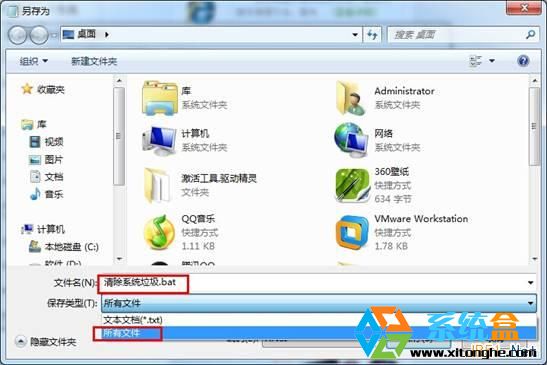
4、保存完毕后清除垃圾,我们双击运行“清除系统垃圾.bat”程序会自动删除系统中的各种垃圾文件,运行效果如下:
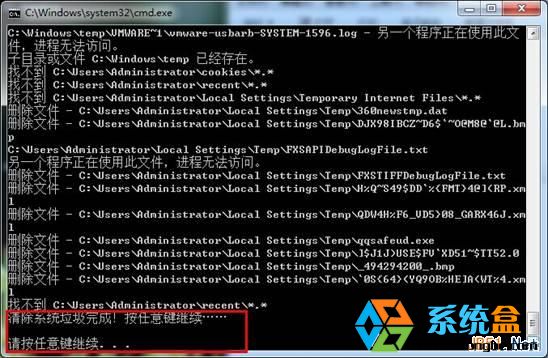
5、为了操作方便,我们可以把清除系统垃圾.bat文件放在桌面上,这样隔一段时间我们就可以运行它一次,当然有兴趣的还可以将bat文件放入到启动项中。这样每次开机就能自动清理一遍垃圾了。
win7系统启动文件夹 C:\Users\Administrator\AppData\Roaming\Microsoft\Windows\Start Menu\Programs\Startup
win7系统自制快速清除垃圾小工具教程就分享到这里了,系统盒小编会于大家共享更多精彩的教程
总结:以上内容就是针对清除垃圾(win7系统自制快速清除垃圾小工具教程)详细阐释,如果您觉得有更好的建议可以提供给哪吒游戏网小编,清除垃圾(win7系统自制快速清除垃圾小工具教程)部分内容转载自互联网,有帮助可以收藏一下。
上一篇: 奇迹暖暖宫廷歌舞会(奇迹暖暖竞技场宫廷歌舞会高分攻略介绍)
下一篇: 清除垃圾(垃圾文件)
- 1 魔兽世界 考古(魔兽世界考古毁一生?这些装备幻化和坐骑值得你去玩考古)
- 2 普罗霍洛夫(卢布危机下俄土豪大甩卖 卖完豪宅卖球队)
- 3 龙之谷手柄(《龙之谷手游》手柄怎么连接 柄连接教学攻略)
- 4 普罗霍洛夫(俄罗斯土豪准备20亿抛售篮网! 最烂老板是怎样炼成的?)
- 5 天联网(天联网信息科技有限公司怎么样?)
- 6 附魔大师(魔兽世界怀旧服附魔大师在哪 附魔大师位置分享介绍)
- 7 wow烹饪食谱(魔兽世界怀旧服烹饪极品食谱)
- 8 陶谦让徐州(陶谦三让徐州,世界上真有这样的好人吗?)
- 9 lol神圣之剑(LOL如果神圣之剑回归,谁最受益?第1:只要不瞎都能上钻石!)
- 10 陶谦让徐州(陶谦三让徐州的原因是什么?)

 机械战警
机械战警
 坦克射击
坦克射击
 梦道满V版
梦道满V版
 火箭精英3d免费版
火箭精英3d免费版
 太古灵诀
太古灵诀
 小小帝国无敌破解版
小小帝国无敌破解版
 厉害了我的娃
厉害了我的娃
 乐高无限
乐高无限
 侠影双剑九游版
侠影双剑九游版